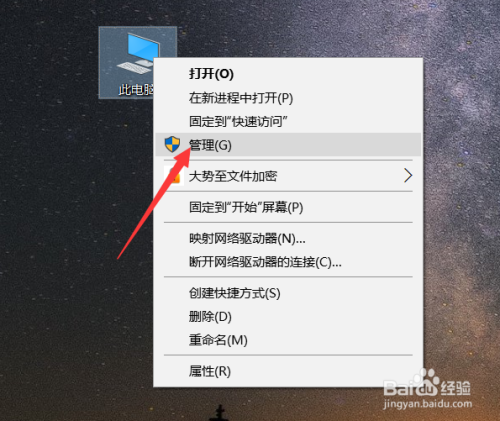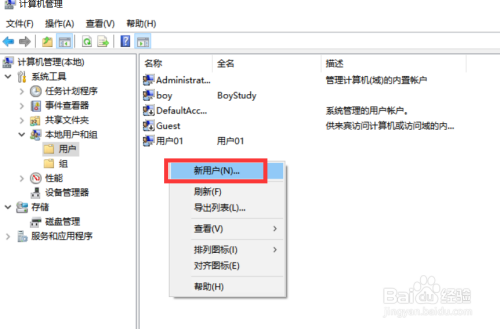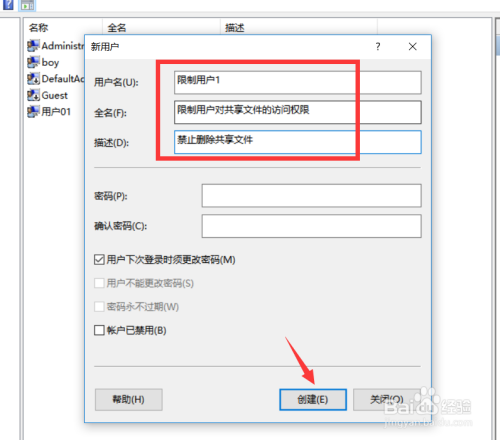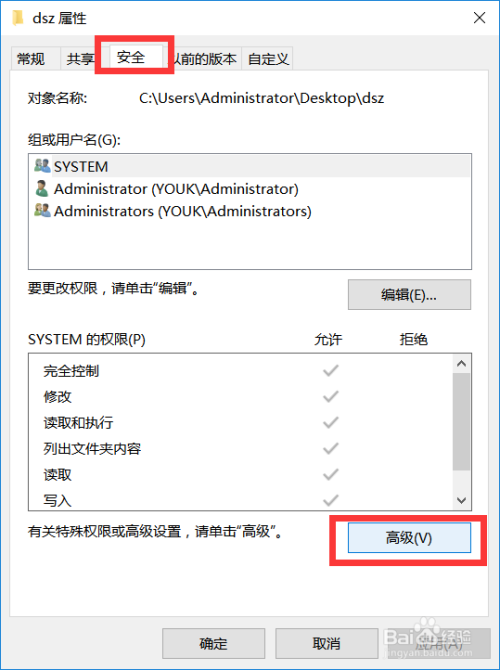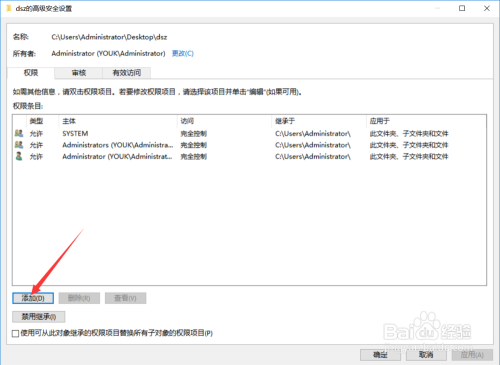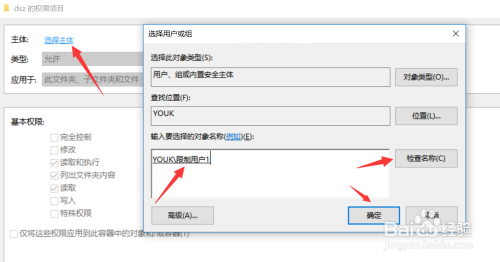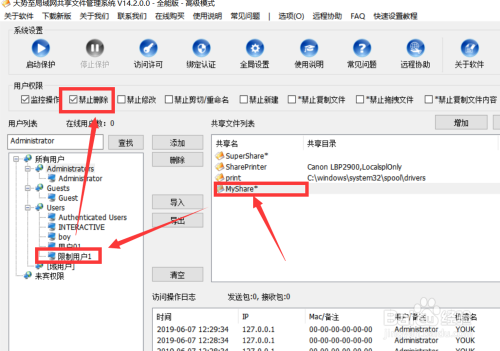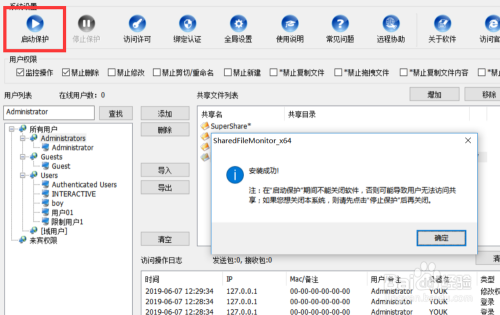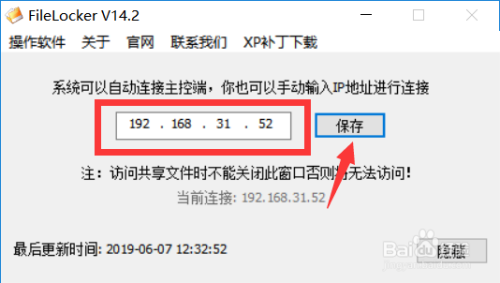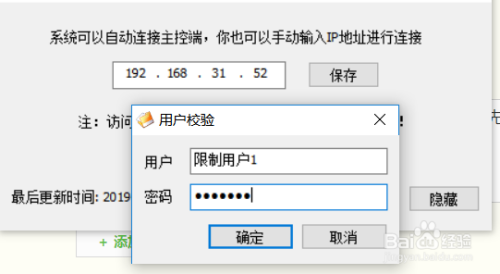如何防止用户恶意修改局域网共享文件呢?企业局域网通过搭建文件服务器,实现资源和信息的共享,以方便局域网内部员工之间的信息交流和办公协作,此时针对局域网共享文件的安全及可靠性就需要额外的关注,接下来就与大家分享一下有关保护局域网共享文件安全防止被恶意删除的具体解决办法。
010-82825512,010-82825051
技术热线:010-82825062
公司总机:010-62656060
400专线:4007-06-05-04
973273684 / 1037738460 / 943876988 / 947876927
技术支持 (QQ):
3680085785 / 495042390